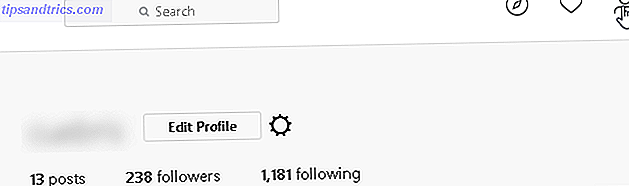Se você perdeu seu telefone hoje (ou foi roubado ou danificado), você ainda teria todas as suas fotos, contatos e dados? Muitas vezes eu já vi isso acontecer com as pessoas, e elas perdem meses ou até anos de fotos estimadas. Você provavelmente já viu isso quando alguém faz um status no Facebook dizendo: "Novo telefone, me envie seus números!"
Mas tudo isso é facilmente evitado. Ter suas fotos, contatos e tudo o mais que você precisa fazer backup é muito simples. Siga estas instruções e você poderá mudar para um novo telefone Android em um instante sem perder nenhum dado.
Contatos
O erro mais comum que vejo novos usuários de Android fazendo é salvar seus contatos em seus dispositivos, e não em suas contas do Google. Quando você faz isso, seus contatos são armazenados localmente e não nos servidores do Google, o que significa que, se algo acontecer ao seu telefone, esses contatos desaparecerão para sempre.
A solução, felizmente, é simples - basta salvar todos os novos contatos na sua conta do Google. O processo para fazer isso dependerá do telefone que você possui e das personalizações que o Android Skins explicou: Como os fabricantes de hardware mudam o Android? Skins para Android explicados: como os fabricantes de hardware mudam o Android para estoque? Fabricantes de hardware gostam de levar o Android e transformá-lo em algo que é inteiramente deles, mas isso é bom ou ruim? Dê uma olhada e compare estas diferentes skins Android. Leia Mais o fabricante fez para o seu aplicativo Contatos, mas se você quiser simplificar, basta baixar o aplicativo oficial do Google Contatos na Play Store. Existem aplicativos de contatos alternativos que são ótimos O que é o melhor aplicativo de contatos e discadores para Android? Qual é o melhor aplicativo de contatos e discadores para Android? Você não precisa se contentar com os contatos integrados e os aplicativos de discagem do seu telefone. Leia mais, mas aqui estarei demonstrando usando os Contatos do Google.
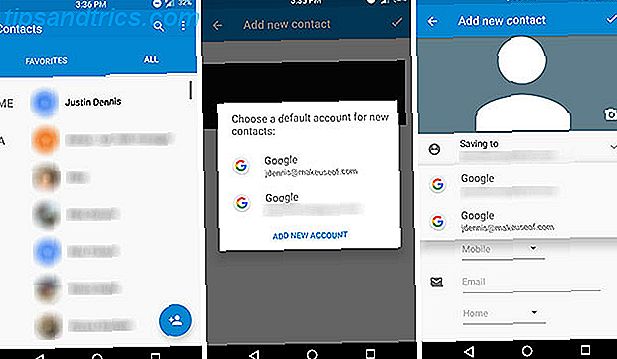
Primeiro, abra o aplicativo e selecione o pequeno botão "Adicionar contato" no canto inferior direito. No primeiro uso, ele deve solicitar que você escolha uma conta padrão para salvar os contatos, se tiver várias contas do Google. Caso contrário, o padrão deve ser sua conta do Google normal. Você pode verificar isso abrindo o contato e escolhendo seu endereço do Gmail abaixo do menu suspenso Salvar no.
Se preferir manter um aplicativo de contatos diferente (talvez o seu telefone Samsung, HTC ou LG), procure uma opção semelhante. Ao salvar um contato, deve haver algum menu suspenso para escolher entre os Contatos locais ou salvar na sua conta do Google.
Todos os contatos salvos aqui são acessados em qualquer dispositivo em que você esteja conectado ao Google, mesmo na Web.
Se você já tiver um grande número de contatos salvos localmente, salvos em uma conta da Samsung ou salvos na conta do Google errada, será possível exportar todos eles (procure nas opções ou no menu de configurações) e, em seguida, importe novamente como contatos do Google. Para encontrá-los mais facilmente, você pode classificar seus contatos por onde eles são salvos. No aplicativo Contatos, isso é acessado através do menu de três pontos no canto superior direito em Contatos para exibir .

E é isso! Depois de salvar todos os seus contatos na sua conta do Google, você nunca mais precisará se preocupar com eles. Assim que você tiver um novo telefone e fizer login na sua conta do Google, todos eles estarão esperando por você.
Fotos e Vídeos
Existem muitas ferramentas para fazer backup de fotos automaticamente 5 Ferramentas para sincronizar e enviar fotos automaticamente do Android para o Google Cloud Storage 5 Ferramentas para sincronizar e enviar fotos automaticamente do Android para o Cloud Storage Nada é mais conveniente do que tirar uma foto no telefone e sendo automaticamente feito backup na nuvem. Leia mais de um dispositivo Android (e algumas opções mais manuais Como fazer backup de fotos de um dispositivo móvel Como fazer backup de fotos de um dispositivo móvel Nunca é divertido quando o telefone quebra e você perde todas as suas fotos - mas isso nunca acontece novamente Aprenda a fazer backup de suas fotos com rapidez e facilidade. Leia mais), mas o mais fácil é o Google Fotos. Com o Google Fotos, você pode fazer backup de um número ilimitado de fotos gratuitamente Obter armazenamento de fotos ilimitado e muito mais com o Google Fotos Obtenha armazenamento de fotos ilimitado e muito mais com o Google Fotos Se você não estiver usando esses recursos ocultos do Google Fotos, realmente perdendo. (Dica: há armazenamento de fotos gratuito e ilimitado!) Leia mais - o que realmente faz com que seja um negócio imbatível.
Para ativar isso, primeiro verifique se você fez o download do aplicativo Google Fotos e siga estas instruções:
- No Android 6.0 ou posterior: vá para Configurações> Google> Backup do Google Fotos e ative o botão (conforme mostrado abaixo).
- No Android 5.1 ou anterior: abra as Configurações do Google, selecione Backup do Google Fotos e ative o botão.
- Ou abra o Google Fotos, abra o menu no lado esquerdo da tela, selecione Configurações, Backup e sincronização e ative o botão.

Você pode mexer nas configurações para garantir que não esteja sugando muitos dados, configurando-os para fazer o upload apenas por Wi-Fi, e o limite de 16 MP em fotos significa que você pode carregar fotos em tamanho real da maioria dos dispositivos Android.
Mesmo se você acabar usando outro método para fazer o backup de fotos, não há razão para não permitir isso, caso você esqueça de fazer um backup no dia em que deixar o telefone no banheiro.
Música
Cobrimos antes por que você deve usar o Google Play Música O melhor reprodutor de músicas no Android: o Google Play Música é o melhor reprodutor de música no Android: o Google Play Música é um serviço de streaming de música, um player de música local e um podcast player tudo amassado em um. E é ótimo. Leia mais se você tiver um dispositivo Android, mas vale a pena repetir. Você pode fazer o upload de até 50.000 músicas gratuitamente (do seu PC) e, em seguida, transmiti-las ou baixá-las para uso off-line no seu dispositivo Android.
Caso contrário, se você está apenas carregando arquivos MP3 para o seu dispositivo Android e ouvindo-os, um telefone roubado significa que não há mais músicas. Com o Play Música, suas músicas são sempre armazenadas na nuvem para que você possa acessá-las em qualquer computador ou dispositivo Android apenas fazendo login no Google.
Notas e Documentos
Você pode usar o aplicativo integrado do Notes no seu dispositivo, mas provavelmente ele não faz backup em lugar algum. Portanto, se o telefone for interrompido, faça o mesmo com as anotações.
Resolva isso usando o Google Keep, um sólido aplicativo de anotações Simple Notes On The Go: Google Keep para Android Revisto Notas simples em movimento: Google Keep para Android Revisto Existem alguns incríveis aplicativos de anotações por aí, mas aqui está um que merece um olhar mais atento: o Google Keep, um detentor de notas que tem um ótimo aplicativo para Android e uma webapp elegante. Leia mais, que automaticamente faz o backup de todas as notas que você faz. Tudo o que você precisa é fazer login no Google para acessá-los.
Da mesma forma, você pode manter o restante do seu trabalho com backup no Google Drive para garantir que nunca perca documentos importantes. 15 GB de armazenamento gratuito são extremamente competitivos na área de armazenamento em nuvem (o Dropbox oferece 2 GB), e os documentos, apresentações e planilhas do Google não contam para esse limite.
Em seguida, você pode usar o Documentos, o Planilhas e o Apresentações para realizar trabalhos reais e todos serão sincronizados automaticamente com os servidores do Google. Claro que existem outros aplicativos de escritório As 8 melhores suítes de escritório no Android para fazer o trabalho Concluído As 8 melhores suítes de escritório no Android para realizar o trabalho Concluído É possível fazer um trabalho real no Android, mas você tem muitas opções agora quando se trata de suítes de escritório. Vamos examinar o melhor deles. Leia mais e outros aplicativos de anotações Evernote vs. OneNote: Qual aplicativo de anotações é ideal para você? Evernote vs OneNote: Qual aplicativo para anotações é ideal para você? O Evernote e o OneNote são incríveis aplicativos de anotações. É difícil escolher entre os dois. Comparamos tudo, desde a interface até a organização da nota para ajudar você a escolher. O que funciona melhor para você? Leia mais, mas você sabe que com os aplicativos oficiais do Google, você nunca terá que se preocupar em perder seus dados. Embora não pudéssemos culpá-lo por usar o conjunto sólido de aplicativos Office da Microsoft, o Microsoft Office para Android e o Google Docs: Qual é melhor? Microsoft Office para Android vs. Google Docs: Qual é o melhor? Leia mais (incluindo Word, PowerPoint e Excel) que são gratuitos em dispositivos Android com tamanhos de tela menores que 10, 1 ″.
Vários calendários
Você provavelmente já sabe que pode sincronizar seus dados do Google Agenda com seu aplicativo de calendário integrado ou com qualquer aplicativo alternativo de calendário Os 8 melhores aplicativos de calendário gratuitos para Android Os 8 melhores aplicativos de calendário gratuitos para Android Quer ver qual dos melhores aplicativos de calendário gratuitos para Android é certo para você? Nós comparamos vários aplicativos de calendário para encontrar o melhor. Leia mais, mas há um pequeno truque que quero compartilhar com você: você pode sincronizar mais de um calendário com essa conta.
Para fazer isso, você precisará visitar o Google Agenda na Web e selecionar o menu suspenso à esquerda ao lado de Minhas agendas . Em seguida, selecione Criar novo calendário .

Haverá muitas opções para selecionar uma cor, um nome e assim por diante, o que permite que você mantenha um calendário para tarefas que você precisa realizar, um calendário para datas importantes, um calendário para reuniões de trabalho e assim por diante. para sincronizar com várias contas do Google.

Você pode então abrir o seu aplicativo de calendário escolhido (o meu é o Calendário de Negócios 2, mostrado acima) e escolher nas configurações quais calendários você gostaria de mostrar. Novamente, como todos esses calendários são sincronizados com sua conta do Google, as alterações feitas no seu aplicativo serão salvas on-line automaticamente.
Mensagens de texto
Este é um pouco mais complicado, mas existem métodos para isso. Por exemplo, você pode fazer o backup de todos os seus textos e registros do telefone no Google Drive Como fazer backup do seu telefone Android Registros e SMS nas planilhas do Google Drive Como fazer backup do seu telefone Android Registros e SMS nas planilhas do Google Drive O novo IFTTT para Android armazenará automaticamente para sempre no seu Google Drive. Leia mais, mas se isso soa muito complexo, há um aplicativo para ajudá-lo.
O SMS Backup & Restore é uma solução simples para manter suas mensagens de texto por perto. Infelizmente, não sincronizará automaticamente todas as mensagens de texto com a nuvem; em vez disso, você precisará definir um cronograma para fazer os backups. Por padrão, ele apenas salva uma cópia local do backup, mas você pode configurá-lo para sincronizar com o Google Drive ou outros serviços de armazenamento na nuvem.
Então, se algo acontecer ao seu dispositivo, basta baixar novamente o aplicativo, localizar o arquivo de backup no armazenamento em nuvem e restaurá-lo de dentro do aplicativo.
Eu tenho que dizer, mensagens de texto parece muito antiquado por agora - talvez você deve verificar um desses muitos aplicativos de mensagens 5 Melhores Apps de mensagens grátis para Android 5 Melhores aplicativos de mensagens grátis para Android Precisa de uma maneira livre para enviar mensagens para amigos e familiares com o seu telefone de graça? Confira esses aplicativos. Leia mais que salva automaticamente todas as suas mensagens.
Jogos
Fazer backup de jogos costumava ser difícil, mas com a introdução do Google Play Games há algum tempo, ficou mais fácil. A maioria dos jogos agora se integra diretamente ao Google Play Games para salvar seu progresso e suas conquistas. Basta garantir que você esteja conectado enquanto estiver jogando.

Para jogos que não sincronizam com os jogos do Google Play, certifique-se de que você possui uma conta para esse jogo que salva seus dados para que você possa fazer login em um novo dispositivo e estar exatamente de onde parou. Se isso não for uma opção, pesquise as configurações de uma opção de backup manual que você pode carregar no armazenamento em nuvem.
Todo o resto
Isso deve abranger a maioria dos itens essenciais, mas é sempre bom dar uma olhada em todos os seus aplicativos e garantir que você possa recuperar todos os dados de alguma forma, se necessário. A maioria dos aplicativos em que você tem uma conta é segura, pois seus dados são simplesmente vinculados a sua conta. Portanto, se você tiver um novo dispositivo, tudo o que precisa fazer é entrar nessa conta e pronto. Este é o caso da maioria dos aplicativos do Google, bem como aplicativos de mídia social como o Facebook ou o Twitter.
Mas, se um aplicativo não solicitar que você se inscreva para uma conta, se você fizer o download novamente em um novo dispositivo, ele não saberá quem você é e não terá seus dados antigos. Esses são os aplicativos que você quer conhecer, mas a boa notícia é que a maioria dos aplicativos exige ou pelo menos recomenda uma conta hoje em dia.
Como você fica backup?
Este é o meu método go-to para garantir que tudo seja copiado, mas existem outras maneiras 3 ótimas maneiras de fazer backup e sincronizar automaticamente seus dados no Android 3 grandes maneiras de fazer backup automaticamente e sincronizar seus dados no Android Não perca seus dados ! Certifique-se de que você está mantendo tudo copiado. Para isso, vamos ajudá-lo. Consulte Mais informação . Para um método mais completo que basicamente leva uma captura de tela do seu telefone como está, confira nosso outro guia sobre como fazer backup de seu dispositivo Android Aqui está um plano gratuito e com várias camadas para fazer backup de um Android não enraizado Plano em camadas para fazer backup de um Android não enraizado Mesmo com um dispositivo Android não enraizado, você pode ter um plano de backup sólido - e não precisa custar nada! Consulte Mais informação . Se você tem um dispositivo com root, eu recomendo até mesmo fazer um backup de Nandroid e como exatamente funciona? O que é um backup Nandroid e como exatamente funciona? Você precisa desse backup pronto. Consulte Mais informação .
Mas, claro, essa não é a única maneira de fazer backup de um telefone Android. Que dicas você tem para pessoas que não querem perder seus dados? Deixe-nos saber nos comentários abaixo!